WordPress 및 LearnDash를 사용하여 온라인 강좌를 시작하는 방법
게시 됨: 2024-10-12자신의 지식을 세상과 공유 하고 그 과정에서 약간의 돈도 벌 수 있도록 온라인 강좌를 시작하는 방법을 찾고 계십니까?
음, 온라인 강좌를 만드는 방법에는 여러 가지가 있습니다. 하지만 이 튜토리얼에서는 기능, 사용 용이성 및 경제성의 균형을 맞추는 데 있어 대부분 의 과정에 가장 적합한 옵션이라고 생각되는 것에 초점을 맞출 것입니다.
보다 구체적으로, 오픈 소스 WordPress 소프트웨어( 인터넷상의 모든 웹사이트의 43% 이상을 지원 )와 인기 있는 WordPress용 LearnDash 플러그인( WordPress 소프트웨어에 전체 온라인 코스 기능을 추가 )을 사용하여 코스를 설정하는 방법을 설명합니다. .
아래에서는 첫 번째 온라인 코스를 만들기 위한 모든 단계를 다루겠습니다.
무엇을 기대해야 할지 알 수 있도록 몇 가지 FAQ부터 시작하겠습니다. 그런 다음 바로 단계별 가이드를 시작하겠습니다.
온라인 강좌를 시작하는 방법에 대한 FAQ
단계별 튜토리얼을 시작하기 전에 온라인 강좌 개설에 관해 가질 수 있는 몇 가지 일반적인 질문을 살펴보겠습니다.
이러한 질문에 대한 답변을 보면 튜토리얼에서 무엇을 기대할 수 있는지 더 잘 이해하는 데 도움이 될 것입니다.
온라인 강좌를 시작하려면 개발자여야 합니까?
이 튜토리얼을 따르고 온라인 강좌를 만드는 데 특별한 기술 지식이 필요하지 않습니다. WordPress 웹사이트를 만들 수 있다면(대부분의 사람들이 할 수 있습니다!) 온라인 강좌를 설정하는 데 문제가 없을 것입니다.
다음은 기술적 지식 없이도 구축할 수 있는 항목의 예입니다.

최고의 온라인 강좌 플랫폼은 무엇입니까?
대부분의 사람들에게 WordPress는 최고의 온라인 강좌 플랫폼입니다. 기술 지식이 없는 사람도 사용할 수 있고 강좌에 대한 완전한 소유권을 제공하며 매우 유연하고 다른 많은 옵션보다 가격이 저렴합니다.
튜토리얼에서는 WordPress와 LearnDash 플러그인을 사용하여 강좌를 만들겠습니다. 우리가 좋아하는 이유를 알아보려면 전체 LearnDash 리뷰를 읽어보세요.
WordPress로 온라인 강좌를 만들려면 무엇이 필요합니까?
이 튜토리얼을 따르고 효과적인 온라인 강좌를 만들려면 최소한 핵심 WordPress 소프트웨어와 LearnDash 플러그인이 필요합니다. WordPress는 사이트의 기반을 제공하고 LearnDash는 모든 코스 기능을 추가합니다.
온라인 강좌를 만드는 데 시간이 얼마나 걸리나요?
온라인 강좌를 만드는 실제 기술적인 부분은 그리 오래 걸리지 않습니다. 원하는 코스의 복잡성에 따라 몇 시간 정도 걸릴 수도 있습니다. 대신 실제 코스 콘텐츠를 만드는 데 대부분의 시간을 할애하게 됩니다.
WordPress로 온라인 강좌를 시작하는 데 비용이 얼마나 드나요?
이 튜토리얼을 따르려면 최소한 $200까지 선불로 지불해야 하며, 잠재적으로 다른 비용도 추가될 수 있습니다. 그러나 선불 비용을 충당하고 나면 지속적인 월별 비용은 매우 낮아질 수 있습니다. 구성에 따라 잠재적으로 10달러 미만이 될 수 있지만 보다 현실적으로는 20~30달러 범위입니다.
WordPress로 온라인 강좌를 시작하는 방법
이제 몇 가지 중요한 질문에 답변했으므로 WordPress 및 LearnDash 플러그인을 사용하여 온라인 강좌를 시작하는 방법에 대한 단계별 가이드를 바로 살펴보겠습니다.
다음은 프로세스를 대략적으로 살펴보는 것입니다. 각 단계에 대한 자세한 내용은 계속 읽어보세요.
- 기본 WordPress 웹사이트를 설정하세요.
- LearnDash 플러그인을 설치합니다.
- LearnDash와 호환되는 WordPress 테마를 설치하세요.
- 강좌 콘텐츠를 추가하세요.
- 다른 중요한 LearnDash 설정을 구성합니다.
- 추가 기능을 사용하여 필요에 따라 과정을 확장하세요.
- 강좌를 시작하세요.
1. 기본 WordPress 웹사이트 설정
특정 온라인 강좌 기능을 추가하려면 먼저 WordPress 웹사이트가 필요합니다.
WordPress는 귀하의 사이트에 대한 기반을 제공합니다. 그런 다음 LearnDash 플러그인으로 WordPress를 확장하여 온라인 강좌 기능을 추가하게 됩니다.
두 가지 시나리오를 살펴보겠습니다.
- 아직 웹사이트가 없습니다.
- WordPress를 사용하는 웹사이트가 이미 있습니다.
아직 웹사이트가 없습니다
아직 WordPress 웹사이트가 없는 경우 WordPress 웹사이트를 만드는 기본 프로세스는 다음과 같습니다.
- 웹 호스팅을 구매하세요 . Rocket.net은 저렴한 가격에 뛰어난 성능, 기능 및 지원을 제공하므로 권장합니다. Rocket.net 전체 리뷰는 다음과 같습니다. 다른 고품질 WordPress 호스트도 있습니다.
- 도메인 이름을 구입 하고 호스팅을 지정하세요 . 이는 인터넷에서 강좌의 영구 주소가 됩니다. 예: yourcourse.com . Namecheap 또는 Cloudflare Registrar와 같은 도메인 등록 기관을 사용할 수 있습니다.
- WordPress 소프트웨어 설치 – Rocket.net은 (대부분의 다른 고품질 WordPress 호스트와 마찬가지로) 매우 간단한 WordPress 설치 마법사를 제공합니다. WordPress 설치 방법에 대한 전체 가이드가 있습니다.
더 자세히 살펴보려면 WordPress 웹사이트를 만드는 방법에 대한 전체 가이드도 준비되어 있습니다.
이미 WordPress 사이트가 있습니다
청중과 소통할 수 있는 WordPress 사이트가 이미 있다면 다음 두 가지 옵션이 있습니다.
- 강좌 플랫폼에 기존 WordPress 사이트를 사용할 수 있습니다.
- 강좌 콘텐츠에 대해서만 별도의 WordPress 설치를 생성할 수 있습니다. 예를 들어 강좌에는 course.yoursite.com을 , 기본 사이트에는 yoursite.com을 설정할 수 있습니다. 하위 도메인을 사용하여 이를 설정합니다. 호스트의 WordPress 설치 프로그램을 사용하면 하위 도메인에 새 WordPress 설치를 생성할 수 있습니다.
두 번째 접근 방식의 장점 중 하나는 코스 콘텐츠에 대해 다른 디자인/테마를 사용할 수 있다는 것입니다. 이를 통해 학생들에게 최적화된 환경을 만들 수 있습니다.
그러나 웹 사이트와 교육 과정에 동일한 디자인을 사용해도 괜찮다면 단일 WordPress 설치로 모든 것을 자유롭게 실행할 수 있습니다.
2. LearnDash 플러그인 설치 및 설정 마법사 완료
기본 WordPress 사이트가 작동되면 온라인 강좌 기능을 추가할 준비가 된 것입니다.
대부분의 어려운 작업을 수행하려면 LearnDash 플러그인을 사용하세요.
LearnDash 구매 및 설치
LearnDash는 프리미엄 플러그인이지만 제공하는 기능에 비해 가격이 상당히 저렴합니다. 1년 동안 지원 및 업데이트 비용을 $199(월 $16)만 지불하시면 됩니다.
아직 구매하지 않으셨다면 아래 버튼을 클릭하여 LearnDash를 구매하실 수 있습니다.
LearnDash 구매
독점 LearnDash 쿠폰 코드를 사용하여 비용을 절약할 수도 있습니다.
플러그인을 구매한 후 수행할 작업은 다음과 같습니다.
- LearnDash zip 파일을 다운로드하세요. LearnDash 구매 프로세스가 끝나면 다운로드할 수 있는 옵션이 표시되거나 언제든지 LearnDash 계정의 구독 영역에서 다운로드할 수 있습니다.
- WordPress 대시보드에서 플러그인 → 새로 추가 로 이동하세요.
- 플러그인 업로드 옵션을 클릭하고 LearnDash zip 파일을 선택하세요.
- 설치 프로세스가 완료되면 플러그인을 활성화하십시오.
설정 마법사 완료
기본 LearnDash 플러그인을 활성화하면 자동으로 설정 마법사가 시작됩니다.
설정 마법사가 자동으로 표시되지 않으면 수동으로 시작하는 방법은 다음과 같습니다.
- WordPress 대시보드 사이드바에서 LearnDash LMS → 설정 으로 이동하세요.
- 사이트 설정 제목 아래에서 사이트 및 코스 세부 정보 옵션을 클릭합니다.
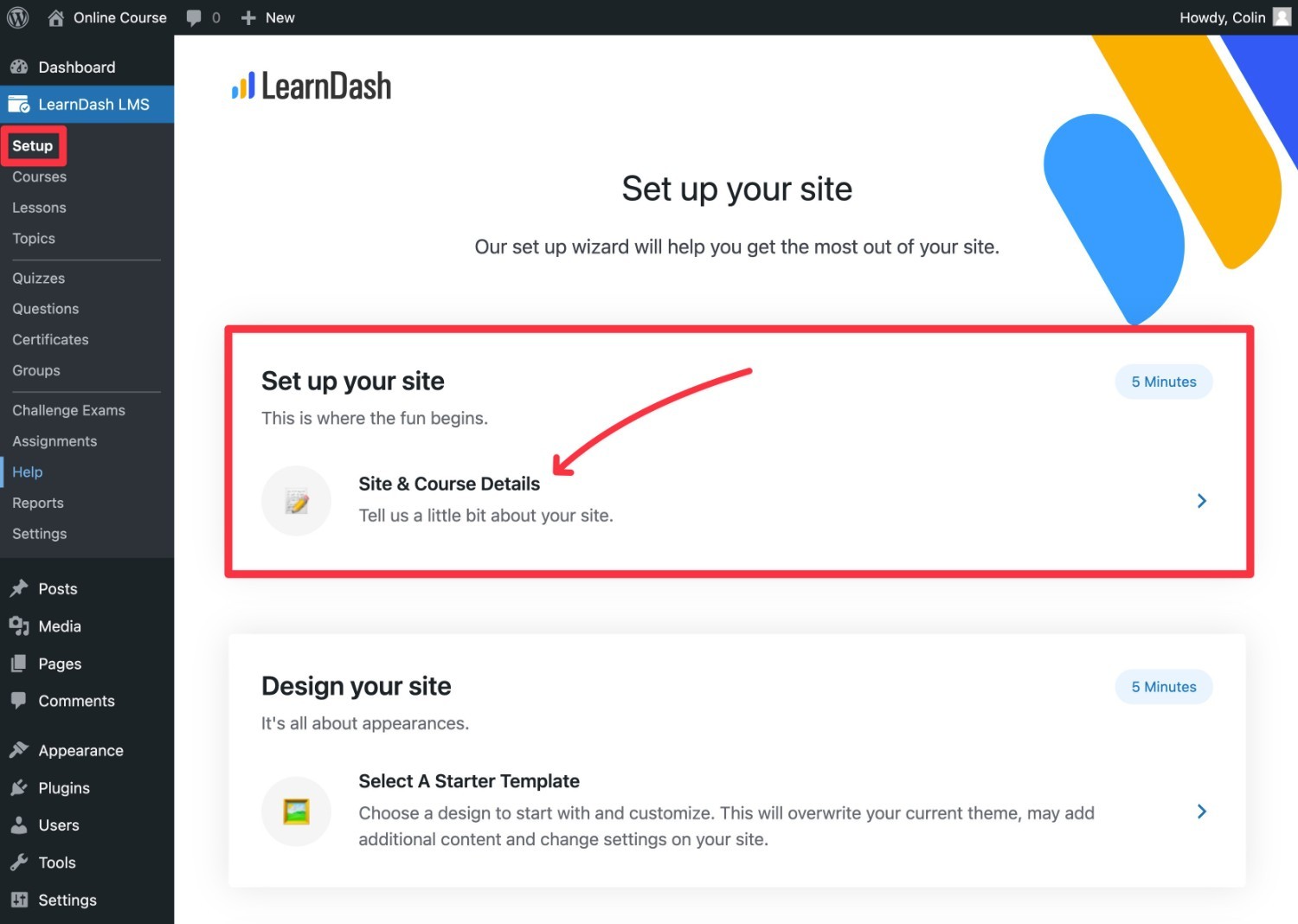
설정 마법사의 첫 번째 페이지는 다음과 같습니다. 시작하려면 시작하기 버튼을 클릭하세요.
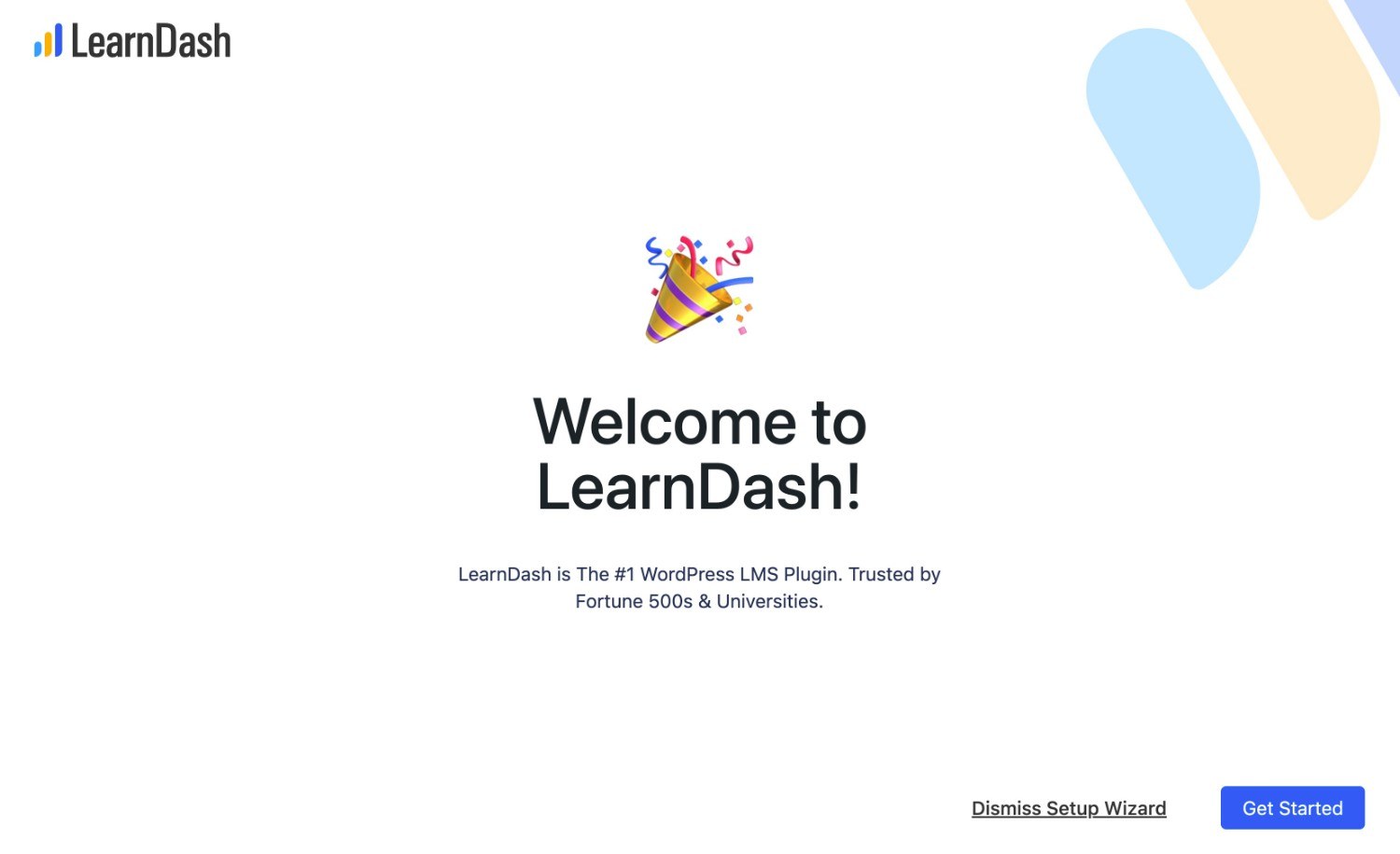
먼저 LearnDash 계정 영역에서 얻을 수 있는 라이센스 키를 사용하여 플러그인을 활성화해야 합니다.
다음으로 생성할 코스 수와 생성하려는 코스 유형을 선택합니다. 아직 확실하지 않더라도 걱정하지 마세요. 나중에 언제든지 조정할 수 있습니다.
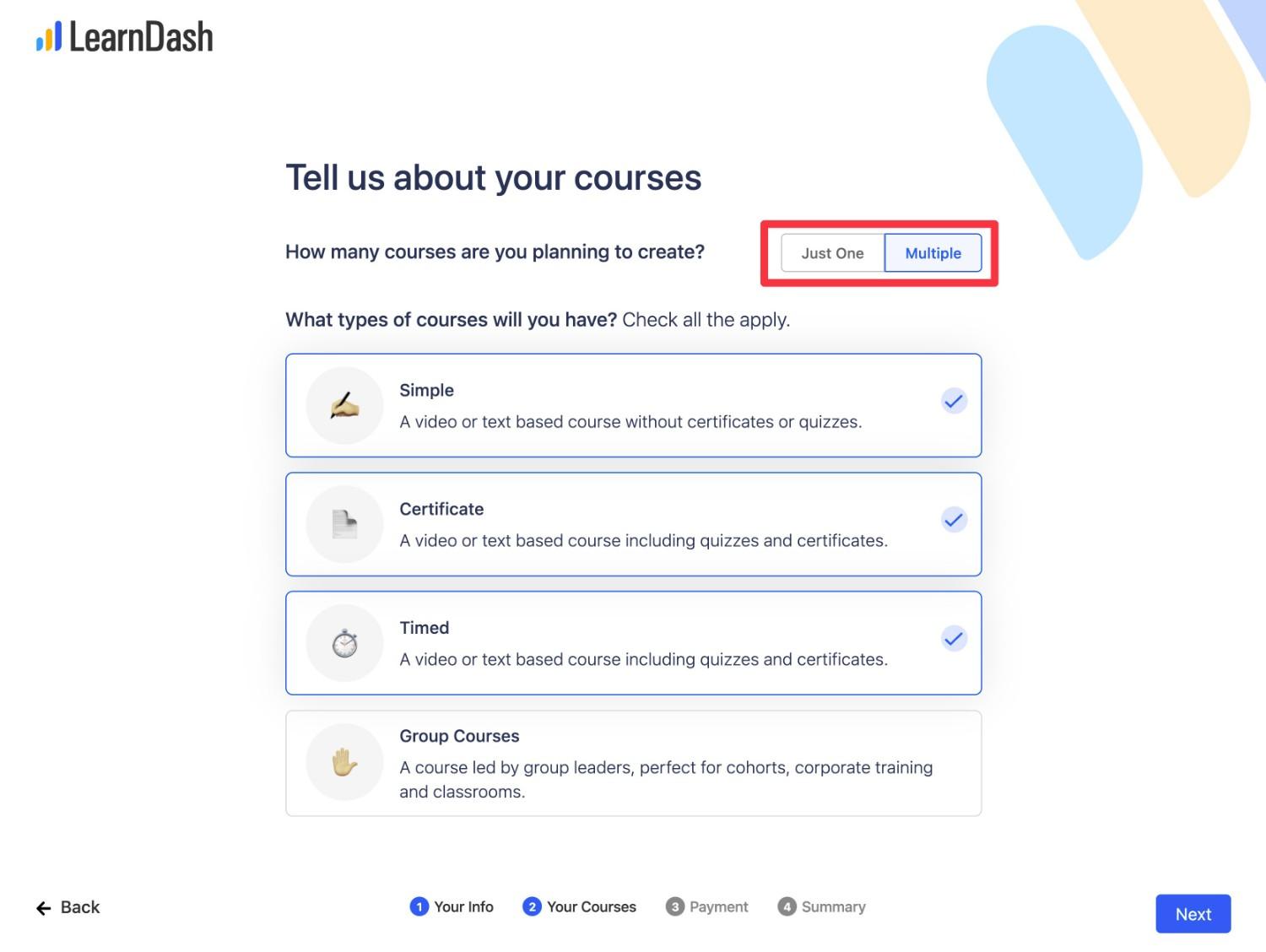
다음으로, 코스 전체 또는 일부에 대해 비용을 청구할지 여부를 선택합니다.
예를 선택하면 결제 대행사를 설정하라는 메시지가 표시됩니다. 연결 버튼을 클릭하여 설정할 수 있는 Stripe을 사용하는 것이 좋습니다.
그러나 나중에 원하는 경우 PayPal을 설정할 수도 있습니다( 설정 마법사에 옵션으로 표시되지는 않지만 ).
지금 결제 게이트웨이를 설정하지 않으려면 Stripe을 선택하고 연결 버튼 클릭을 건너뛰세요. 그런 다음 Next 를 누르세요.
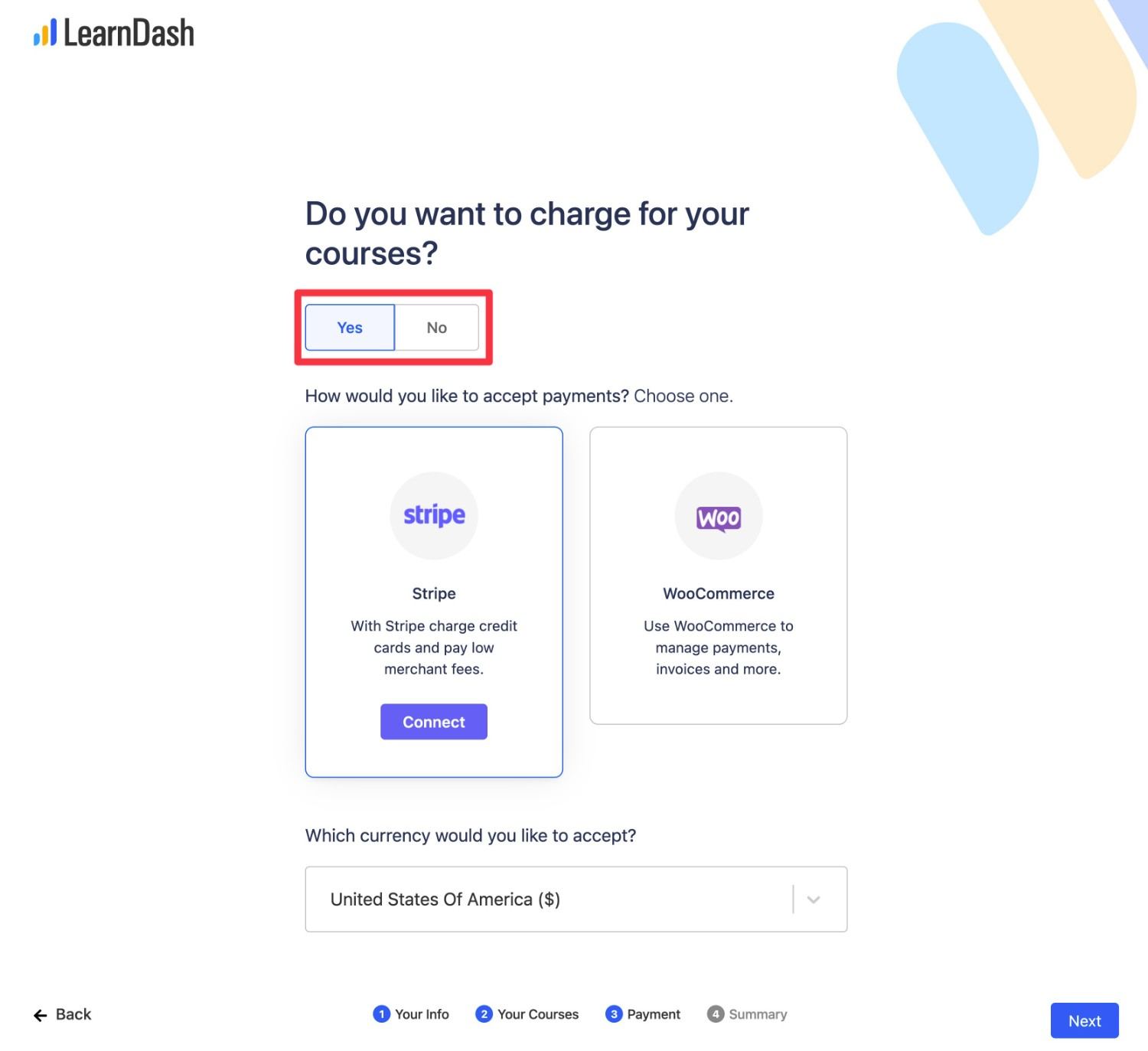
마지막 페이지에는 기본 요약이 표시됩니다. 저장 및 완료 버튼을 클릭하여 설정을 완료하세요.
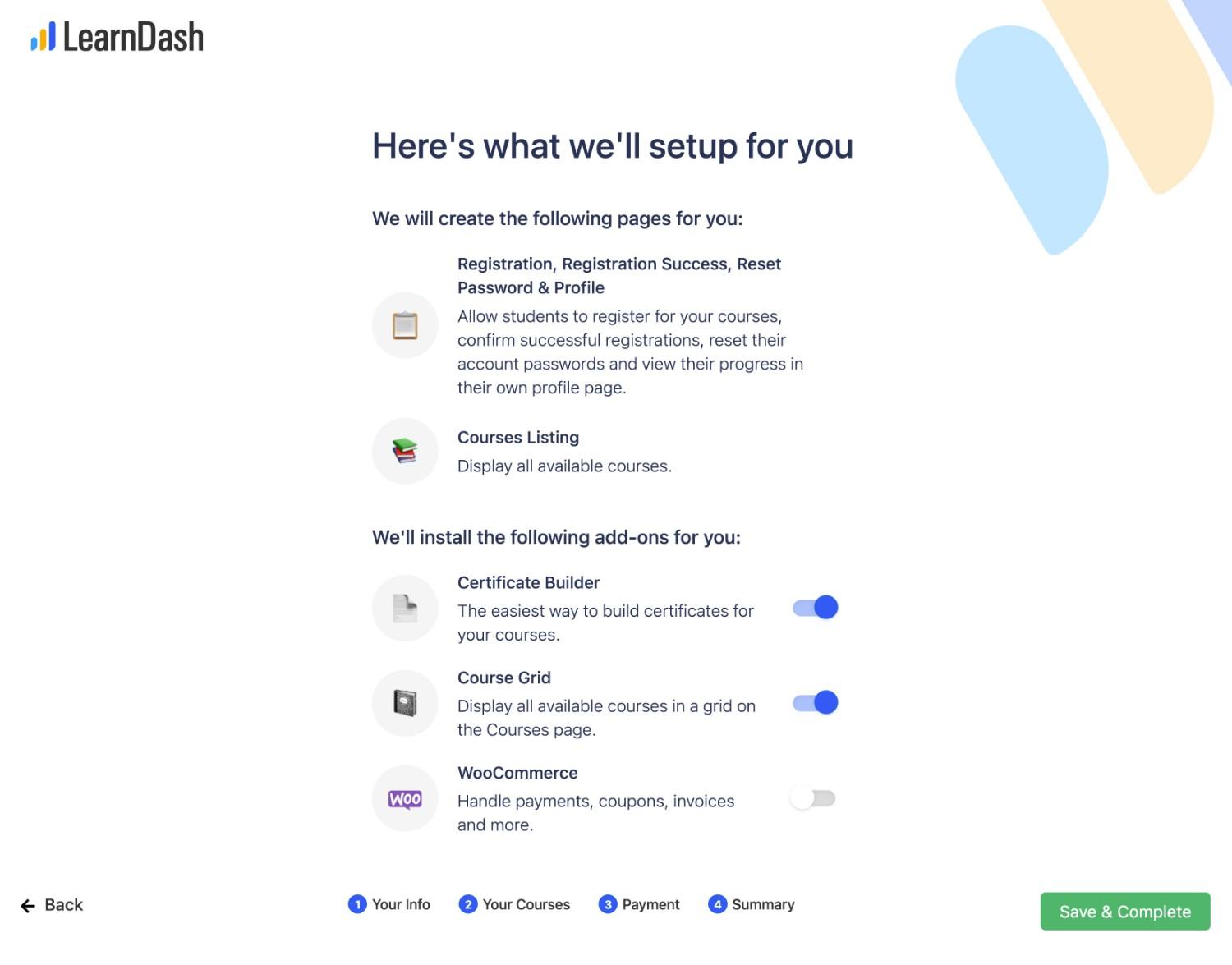
3. LearnDash 호환 테마 설치
다음으로 WordPress 테마를 설치하여 사이트의 기본 디자인을 제어할 수 있습니다.
아직은 완벽한 디자인을 얻는 것에 대해 걱정할 필요가 없습니다. 대신에, 당신은 당신의 코스가 하나로 합쳐지는 것을 볼 수 있을 만큼 "충분히 좋아 보이는" 것을 얻기를 원할 뿐입니다.
코스가 어떤 모습일지 더 잘 알게 되면 언제든지 돌아와서 모든 것을 조정할 수 있습니다.
시작하기 좋은 곳 중 하나는 LearnDash 플러그인 뒤에 있는 동일한 회사가 소유한 Kadence 테마입니다.
이러한 연결 덕분에 Kadence 테마에는 다양한 코스 틈새를 위한 사전 구축된 온라인 코스 시작 사이트가 많이 포함되어 있습니다.
단 몇 번의 클릭만으로 이러한 시작 사이트를 가져올 수 있으며 즉시 귀하의 코스에 대한 멋진 기반을 마련할 수 있습니다. 선택한 디자인을 가져온 후 자유롭게 사용자 정의하여 자신만의 것으로 만들 수도 있습니다.
Kadence 테마 리뷰에서 다룬 것처럼 코스 중심의 시작 사이트 외에도 Kadence 테마는 성능 및 사용자 정의 가능성 측면에서 일반적으로 탁월한 옵션입니다.
Kadence 테마를 사용하고 싶으시면 모양 → 테마 새로 추가 로 이동하여 "Kadence"를 검색하여 Kadence 테마를 설치할 수 있습니다.
테마를 활성화하면 함께 제공되는 Kadence 스타터 템플릿 플러그인을 설치하라는 메시지도 표시됩니다.
그런 다음 사이트를 설정하는 방법은 다음과 같습니다.
- 모양 → 시작 템플릿 으로 이동합니다.
- 원하는 콘텐츠 편집기를 선택하세요. Gutenberg를 추천합니다.
- 필터를 사용하면 '코스' 디자인만 표시됩니다. 프리미엄 Kadence Theme Pro를 구매하고 싶지 않다면 다른 필터를 무료로 설정할 수도 있습니다.
- 가져오려는 디자인을 클릭하세요. 이 예에서는 무료 영양 강좌를 사용하겠습니다.
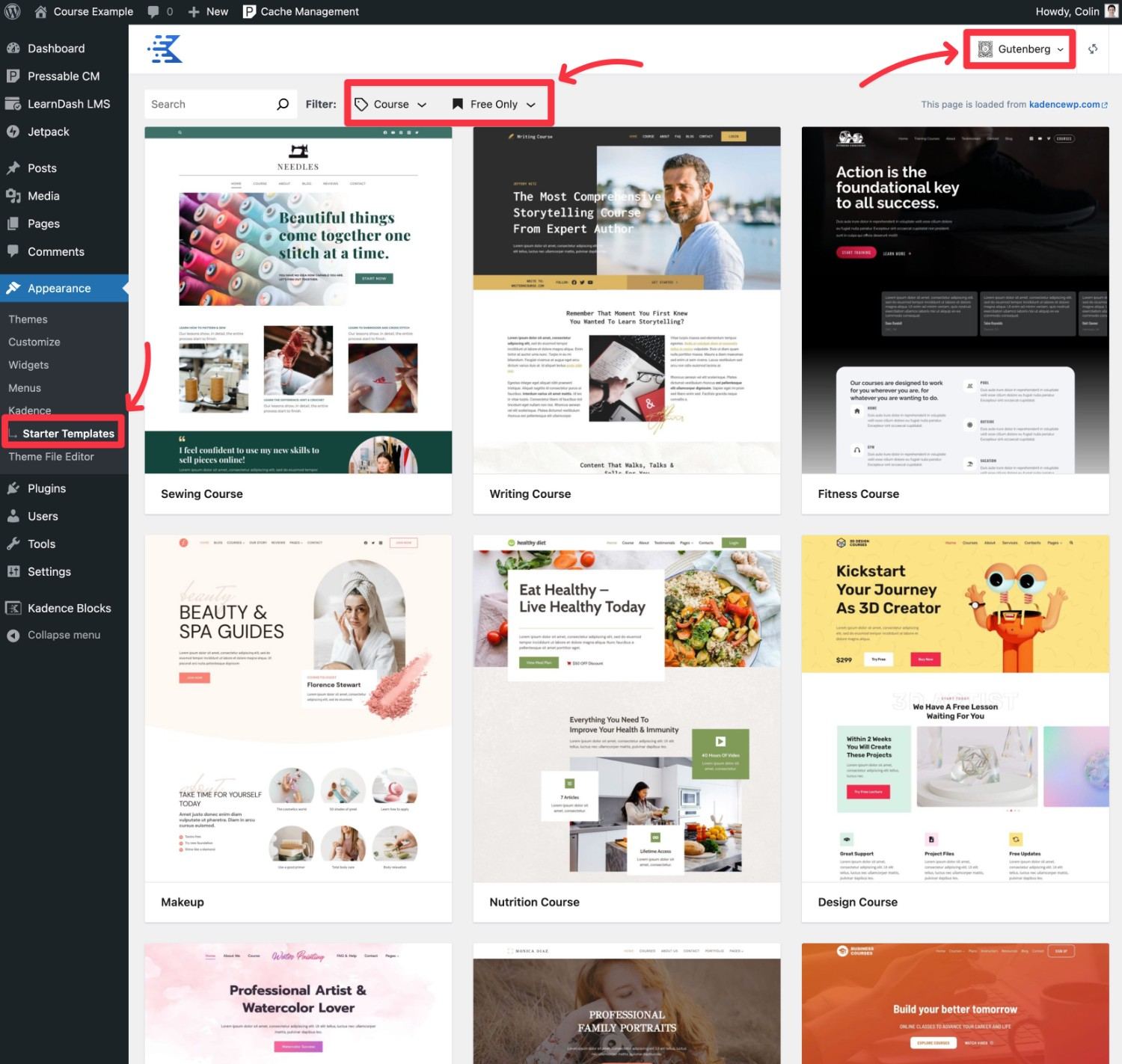
그런 다음 필요에 따라 사이트의 색상과 글꼴을 사용자 정의할 수 있습니다. 모양이 만족스러우면 전체 사이트 가져오기 옵션을 클릭하고 가져오기를 완료하세요.

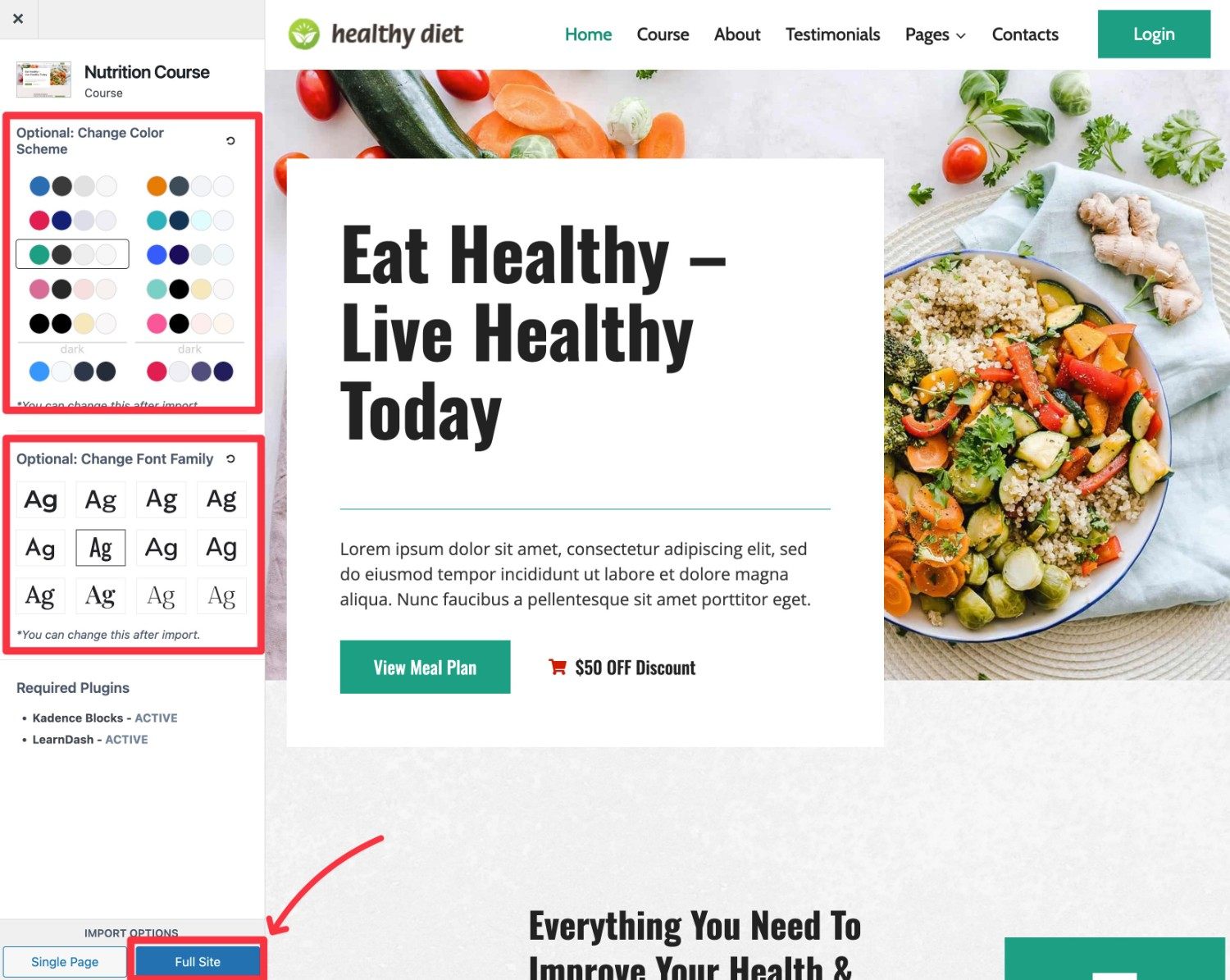
가져오기 프로세스가 완료되면 사이트가 데모와 정확히 같아야 합니다. 현재 우리 코스의 모습은 다음과 같습니다.

데모 콘텐츠를 맞춤설정하는 방법은 다음과 같습니다.
- 디자인 스타일을 사용자 정의하려면 모양 → 사용자 정의 로 이동하세요.
- 데모 콘텐츠를 맞춤설정하려면 페이지 로 이동하여 조정하려는 페이지를 편집하세요.
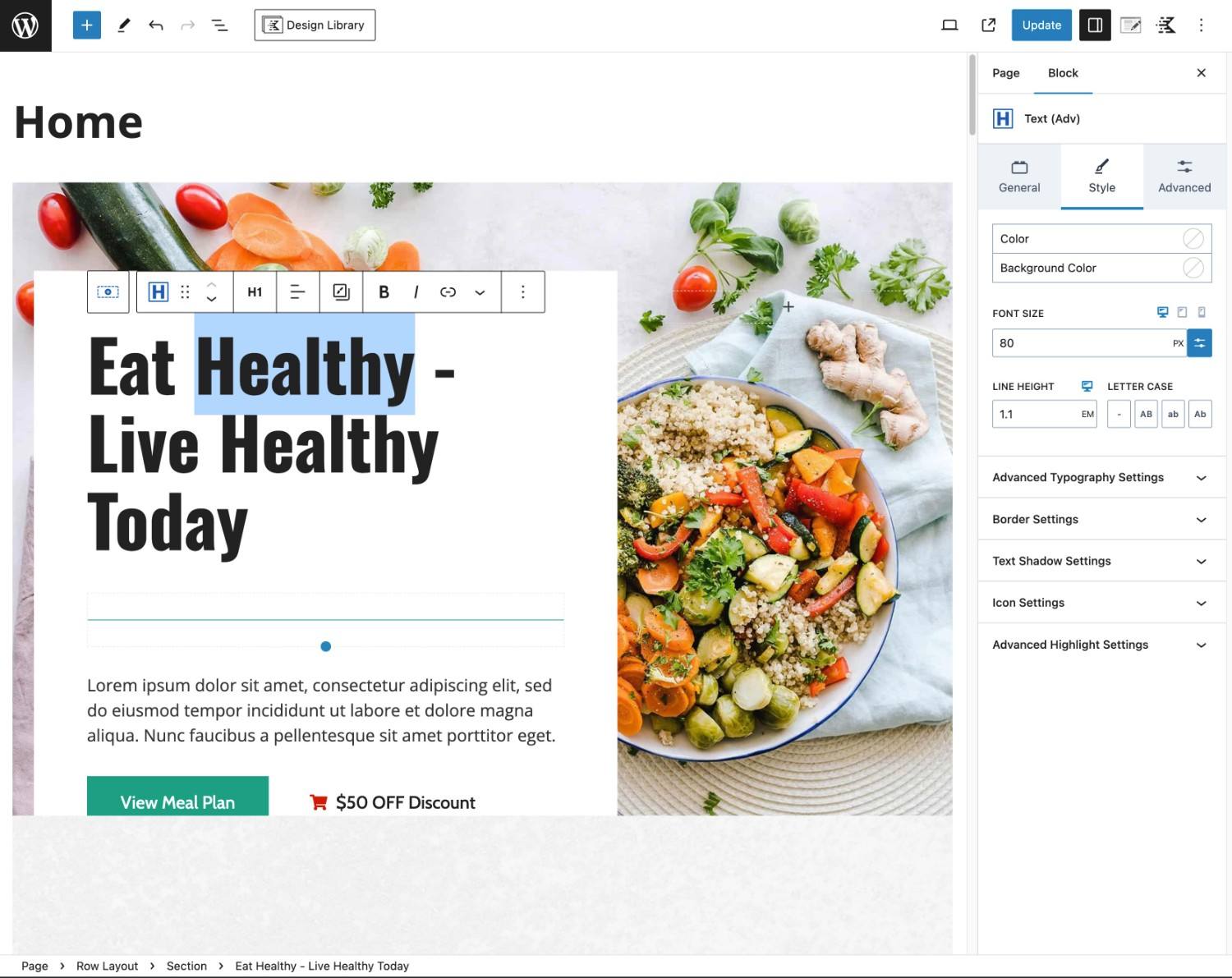
Kadence 테마 디자인이 마음에 들지 않으면 다른 테마를 자유롭게 선택할 수도 있습니다. LearnDash와 호환이 보장되는 몇 가지 좋은 옵션은 다음과 같습니다.
- Astra – LearnDash를 위해 사전 구축된 몇 가지 시작 사이트와 다양한 사용자 정의 옵션이 포함되어 있습니다. Astra 테마 검토에서 자세히 알아보세요.
- generatePress – 강좌 중심의 시작 사이트가 많지는 않지만 이 테마는 LearnDash에서 공식적으로 권장합니다( Astra 및 Kadence 테마도 마찬가지 ). generatePress 테마 검토에서 자세히 알아보세요.
4. 코스 콘텐츠 추가
LearnDash 설정 마법사를 완료하면 코스 콘텐츠 추가를 시작할 준비가 된 것입니다.
방법은 다음과 같습니다…
새 코스 만들기
시작하려면 LearnDash LMS → 강좌 → 새로 추가 로 이동하여 강좌를 만드세요.
데모 사이트 가져오기 프로세스의 일부로 Kadence 테마가 가져온 기존 코스를 볼 수도 있습니다.
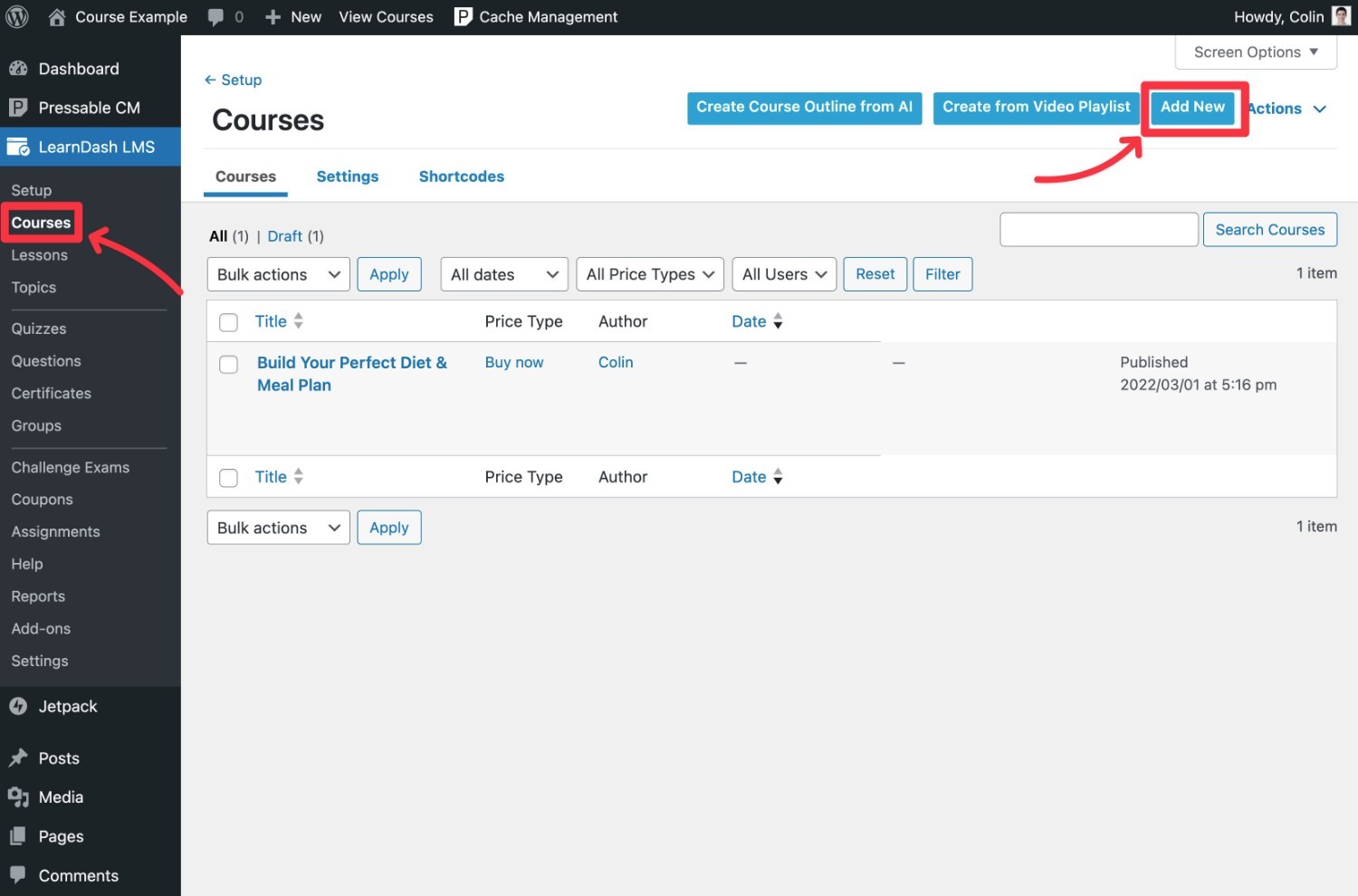
그런 다음 상단의 탭에 주의하면서 모든 세부 정보를 입력하세요.
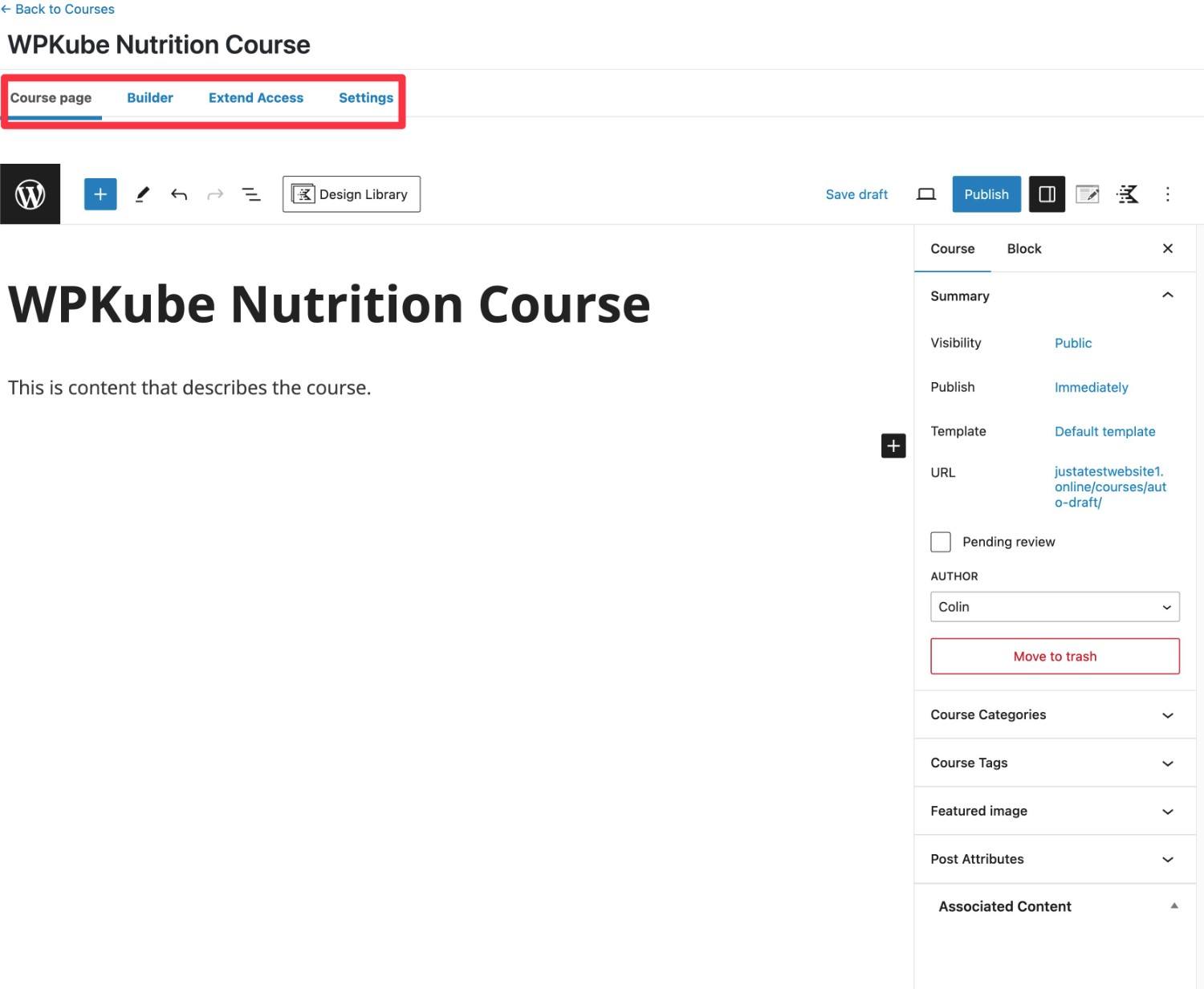
설정 탭은 코스를 설정할 때 집중해야 할 가장 중요한 영역 중 하나입니다.

강의 및 퀴즈 추가
강좌를 추가한 후 작성기 탭을 클릭하여 강좌 작성기 인터페이스를 열 수 있습니다.
세 가지 주요 요소를 사용하여 코스를 구성할 수 있습니다.
- 섹션 제목 – 가장 광범위한 조직자입니다.
- 강의 – 강좌의 주요 콘텐츠 요소입니다.
- 주제 – 선택적으로 수업을 여러 개별 주제로 나눌 수 있습니다.
새 강의 링크를 클릭하면 강의 콘텐츠를 추가하고 섹션 제목을 사용하여 강의를 구성할 수 있습니다. 필요에 따라 끌어서 놓기를 사용하여 항목을 재정렬할 수도 있습니다.
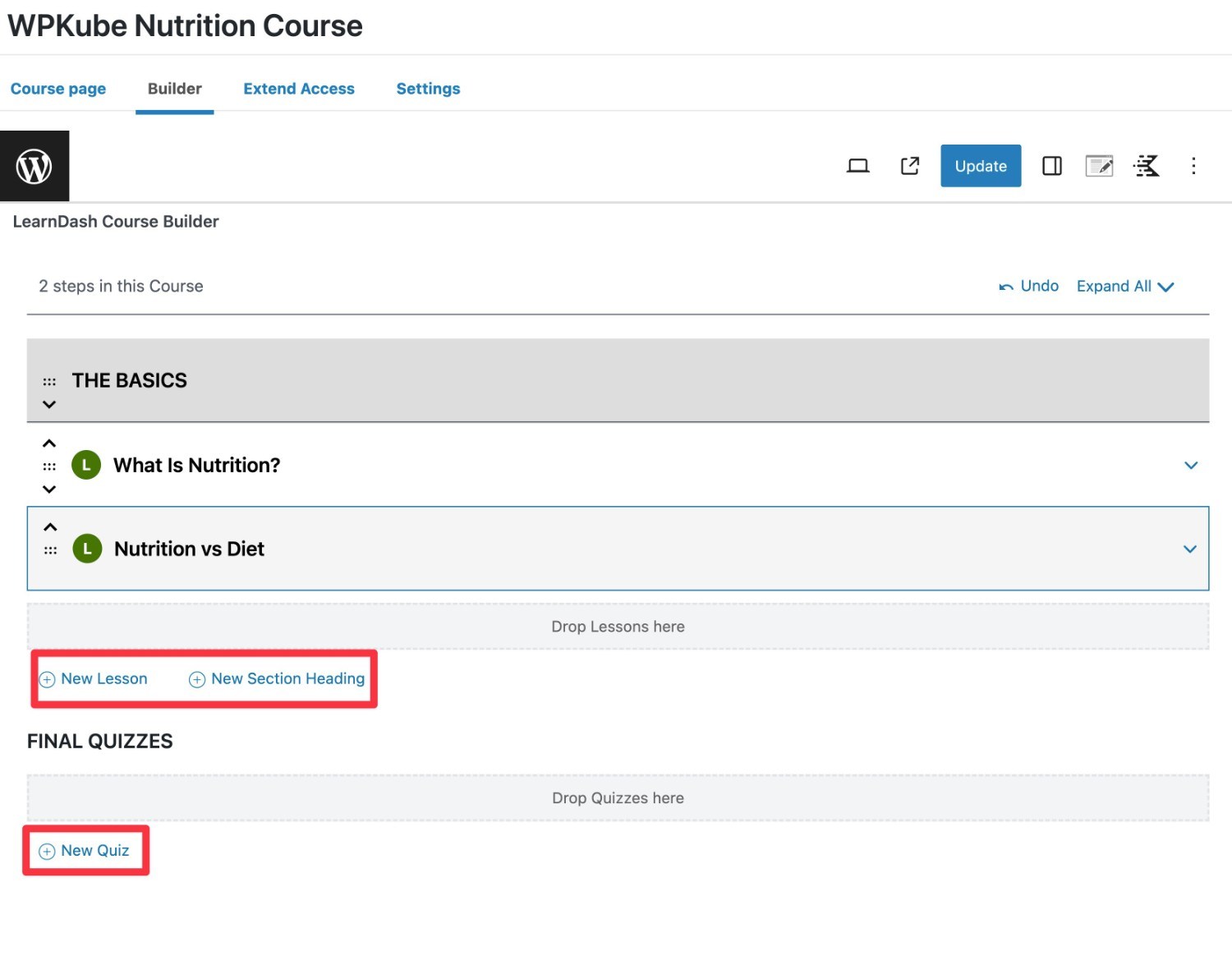
강의 내용을 편집하려면 해당 강의 위에 마우스를 놓고 편집 옵션을 클릭하여 해당 강의의 컨텐츠 편집기를 열 수 있습니다.
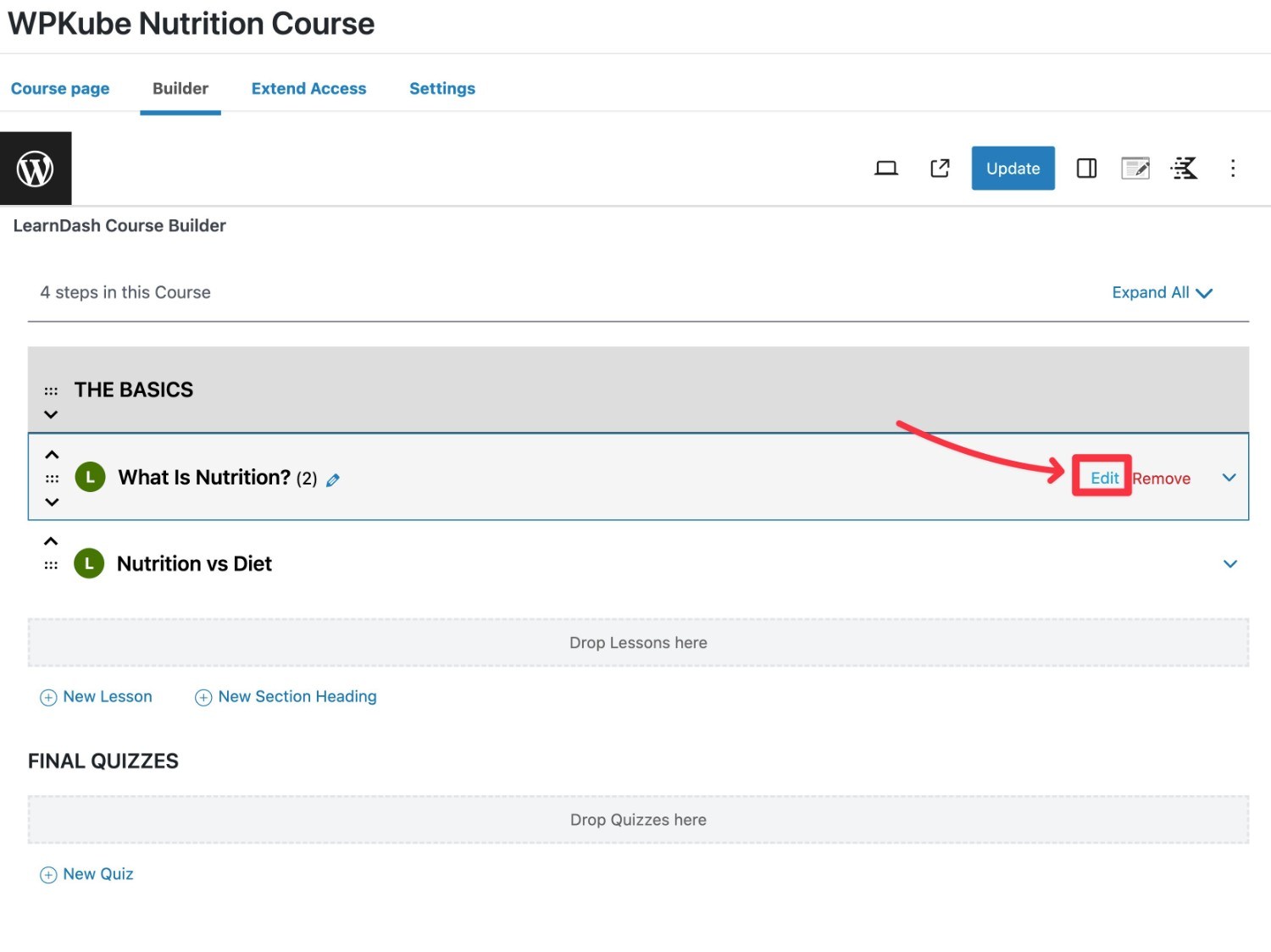
WordPress 편집기를 사용하여 기본 강의 콘텐츠를 추가할 수 있습니다. 또한 설정 탭으로 이동하여 사용자가 다음 강의로 넘어가기 전에 비디오를 시청해야 하는지 여부와 같은 중요한 세부 정보를 구성할 수도 있습니다.
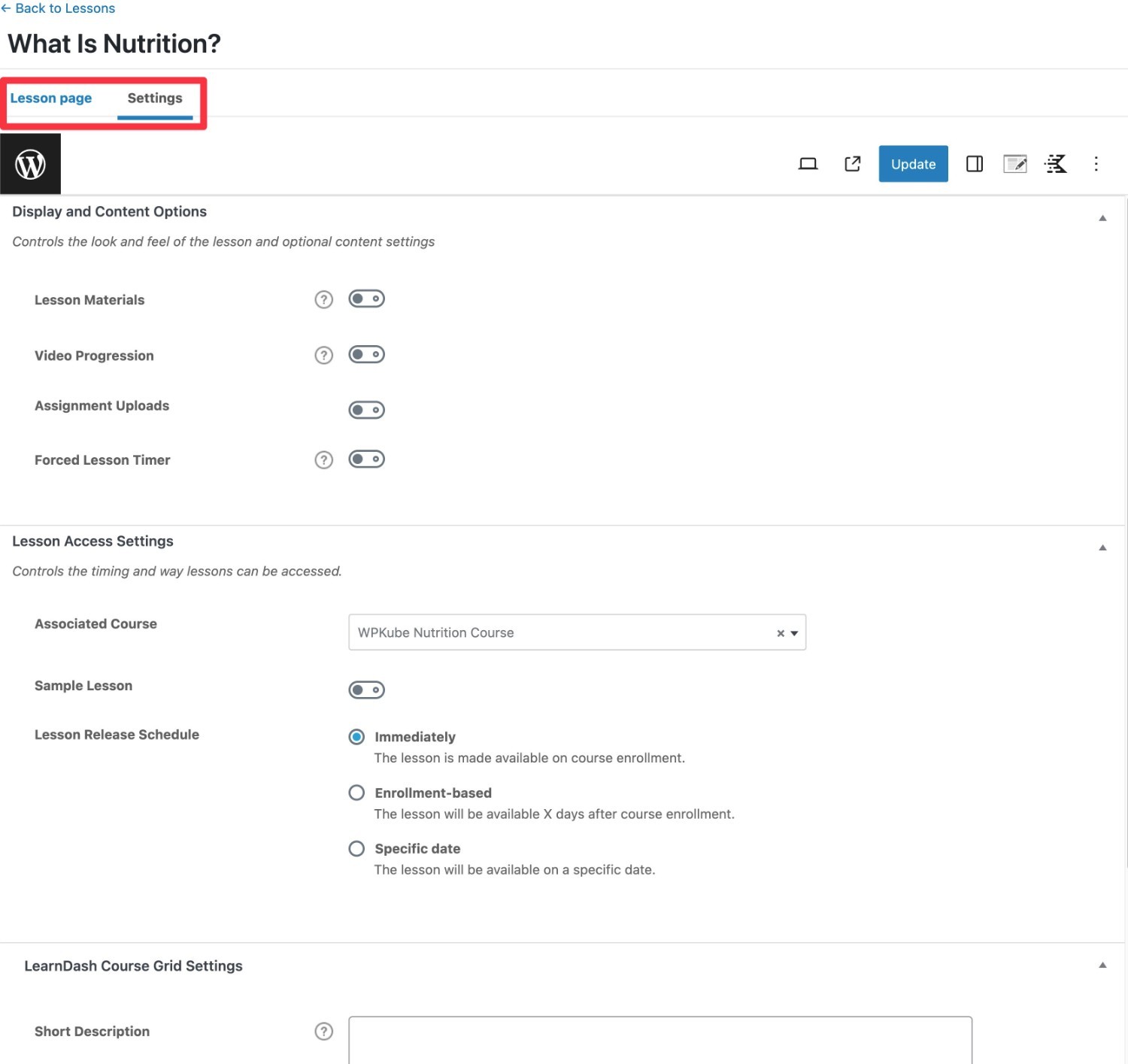
강의를 주제별로 나누고 싶다면 강의 옆에 있는 아래쪽 화살표를 클릭하세요. 주제 사용은 선택 사항이므로 건너뛰어도 됩니다.
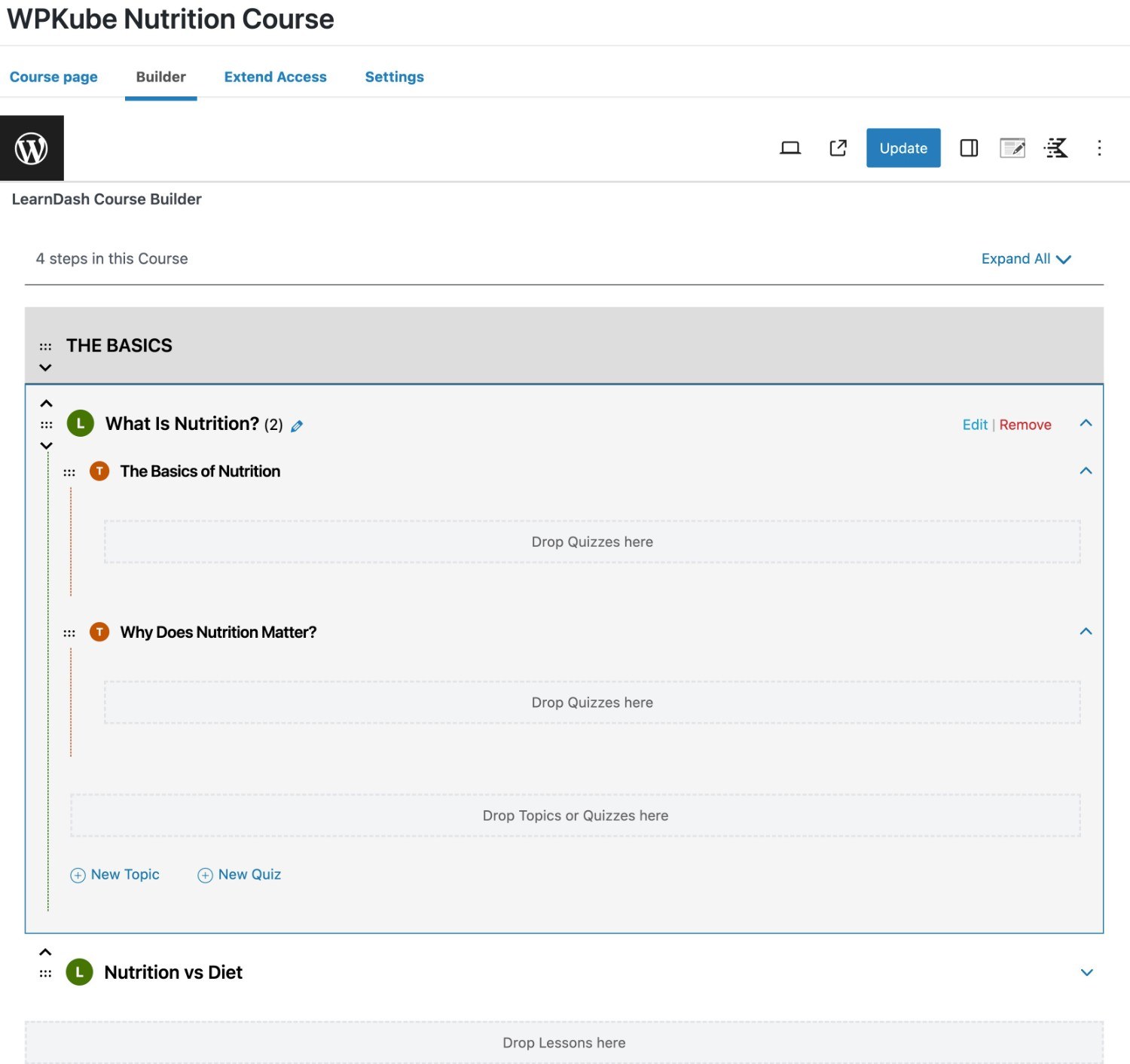
필요한 경우 유사한 원칙을 사용하여 코스에 퀴즈를 추가할 수 있습니다.
모든 내용이 만족스러우면 업데이트 버튼을 클릭하여 모든 내용을 저장하세요.
여러 강좌를 제공하려는 경우 이러한 단계를 반복하여 필요한 만큼 고유한 강좌를 만들 수 있습니다.
5. 기타 중요 설정(결제, 이메일 등) 구성
설정 마법사를 통해 LearnDash의 중요한 기본 설정 대부분을 구성했지만 LearnDash에는 아직 보지 못한 훨씬 더 많은 구성 옵션이 포함되어 있습니다.
이러한 항목 중 다수를 기본값으로 두는 것은 괜찮지만 변경하려는 항목이 있는지 확인하기 위해 모든 항목을 탐색하는 것이 좋습니다.
예를 들어 코스에서 학생(또는 강사)에게 보내는 이메일을 사용자 정의할 수 있습니다.
LearnDash 설정 영역에 액세스하려면 LearnDash LMS → 설정 으로 이동하여 다양한 영역을 탐색하세요.
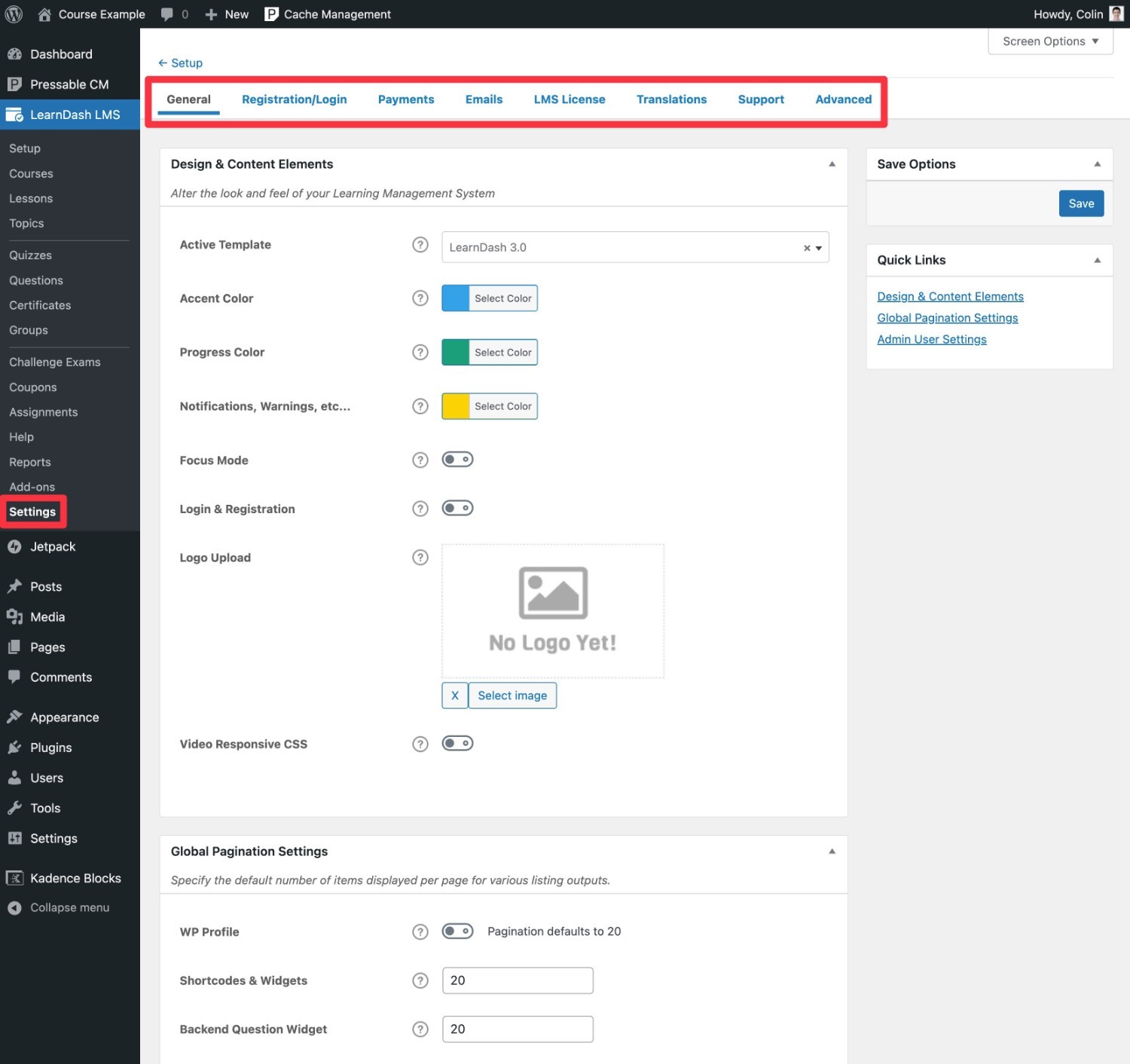
6. 필요에 따라 코스 확장(선택 사항)
이 시점에서 귀하는 온라인 과정을 진행하고 있습니다. 상황이 만족스러우면 계속해서 실행하면 됩니다.
그러나 WordPress와 LearnDash를 사용하는 가장 큰 장점 중 하나는 수많은 다른 WordPress 플러그인에 액세스하여 강좌 플랫폼을 확장할 수도 있다는 것입니다.
공식 LearnDash 애드온 설치
코스를 추가로 사용자 정의하는 데 도움이 되도록 LearnDash는 업적, 알림, Zapier 지원 및 다양한 도구에 대한 기타 다양한 통합과 같은 새로운 기능을 추가하는 다양한 공식 추가 기능 플러그인을 제공합니다.
LearnDash LMS → Add-ons 로 이동하여 설치할 수 있습니다.
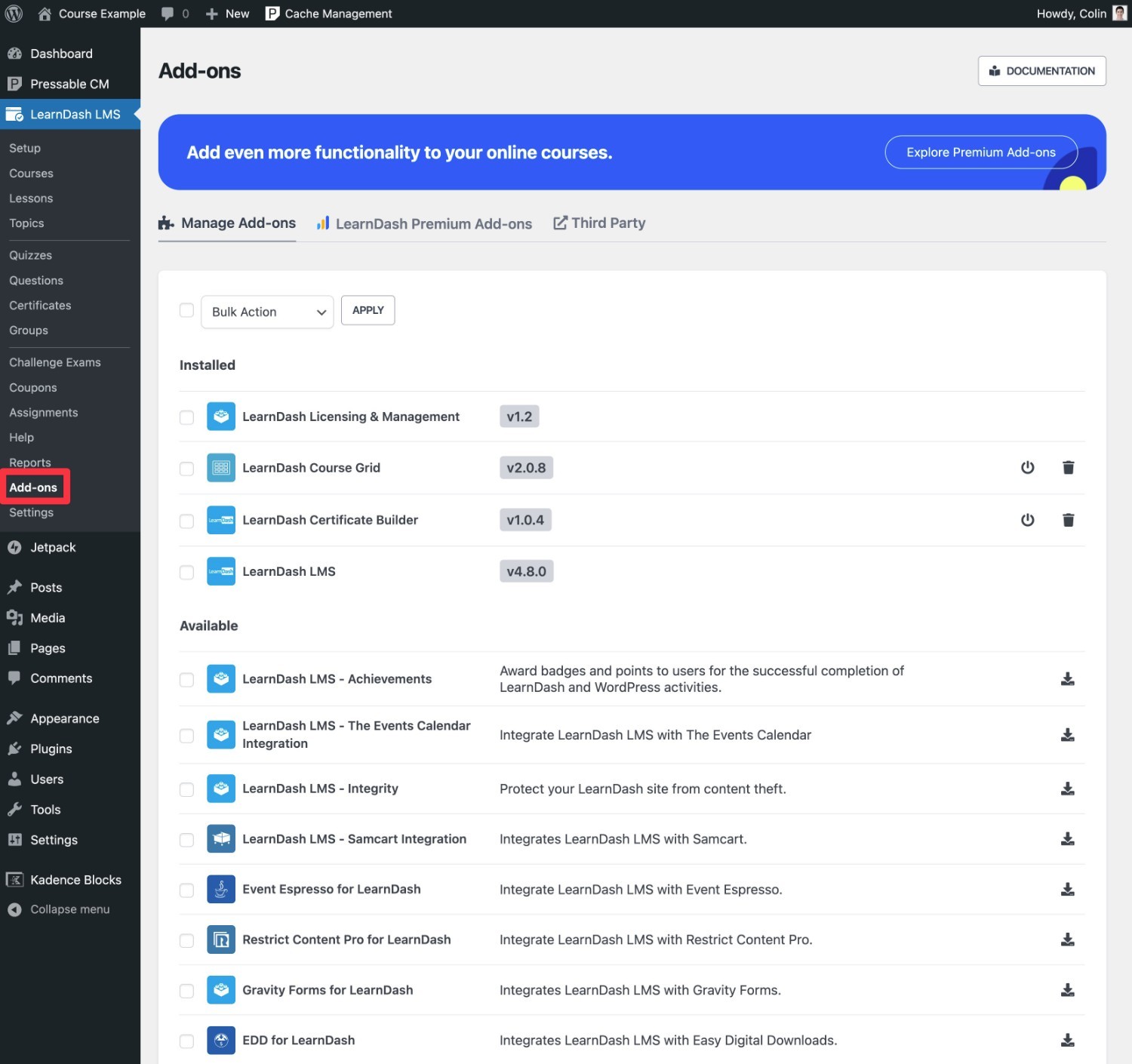
타사 LearnDash 애드온 설치
공식 LearnDash 추가 기능 외에도 다른 개발자가 제공하는 훌륭한 타사 추가 기능도 많이 찾을 수 있습니다.
시작하기 위해 고려할 수 있는 몇 가지 옵션은 다음과 같습니다.
- LearnDash용 Uncanny Toolkit – 16개 이상의 유용한 조정 기능을 추가하는 무료 플러그인입니다.
- LearnDash용 PowerPack – 42개 이상의 유용한 모듈을 추가하는 무료 플러그인
- Uncanny Automator – CRM, 이메일 마케팅 서비스, 소셜 미디어 등과 같은 타사 도구에 연결하는 것을 포함하여 코스와 관련된 많은 작업을 자동화할 수 있는 부분 유료화 도구입니다.
다른 유용한 옵션을 많이 보려면 수많은 타사 확장 프로그램을 나열하고 이를 여러 카테고리로 분류하는 이 LearnDash 지원 문서를 확인하세요.
또한 일반 WordPress 플러그인을 사용하여 검색 엔진 최적화, 문의 양식, 보안, 지식 기반( 지원 문서에 적합 ) 등과 같은 중요한 기능을 추가할 수도 있습니다.
WPKube WordPress 플러그인 카테고리를 탐색하면 몇 가지 훌륭한 옵션을 찾는 데 도움이 될 수 있습니다.
7. 강좌 시작
이제 강좌를 시작하고 학생들과 소통할 준비가 되었습니다.
모든 설정을 구성하고 코스 콘텐츠를 추가했다고 가정하면 코스는 최고의 준비가 되어 있을 것입니다.
기존 청중이 있으면 홍보를 시작할 수 있습니다.
또는 처음부터 잠재고객을 구축하는 경우 블로그, YouTube 채널, 소셜 미디어 등에서 콘텐츠 마케팅을 통해 광고를 게재하거나 사람들의 관심을 끌 수 있습니다.
학생을 모집하기 시작하면 WordPress 대시보드의 LearnDash LMS 영역에서 보고서를 보고 모든 것을 관리할 수 있습니다.
더 간단한 옵션을 원하시나요? LearnDash 클라우드 사용
자체 웹 호스팅에 WordPress를 설치하고 모든 것을 직접 설정하고 싶지 않은 경우 LearnDash는 LearnDash Cloud라는 올인원 서비스도 제공합니다.
위 튜토리얼에서 보여드린 것처럼 자체 웹 호스팅을 구매하고 WordPress 웹사이트를 설정할 필요 없이 LearnDash Cloud에 가입하고 바로 구축을 시작할 수 있습니다.
더 자세히 알아보려면 LearnDash 웹사이트의 LearnDash Cloud 페이지를 확인하세요.
LearnDash 클라우드로 이동
지금 온라인 강좌를 만드세요
이것으로 WordPress 및 LearnDash 플러그인을 사용하여 온라인 강좌를 시작하는 방법에 대한 가이드를 마무리합니다.
다양한 온라인 코스 플러그인과 플랫폼이 있지만 WordPress와 LearnDash의 조합은 소유권, 유연성, 사용 용이성 및 경제성으로 인해 대부분의 코스에 가장 적합한 옵션이라고 생각합니다.
그러나 여전히 귀하 에게 완벽한 옵션이 아닐 수도 있습니다.
표시되는 내용이 마음에 들지 않으면 고려해야 할 몇 가지 다른 옵션이 있습니다.
- WordPress 사용을 좋아하지만 LearnDash 플러그인이 마음에 들지 않는 경우 LifterLMS(리뷰 및 LearnDash 비교), MasterStudy LMS(리뷰) 등과 같은 다른 학습 관리 시스템(LMS) 플러그인을 사용할 수 있습니다.
- WordPress가 마음에 들지 않는다면 독립형 SaaS 도구인 Teachable을 선호할 수도 있습니다. 이는 매우 사용자 친화적인 도구이지만 유연성을 많이 제공하지 않으며 비용이 더 많이 들 수 있습니다. Teachable 검토에서 자세히 알아볼 수 있습니다.
WordPress로 온라인 강좌를 만드는 방법에 대해 아직도 궁금한 점이 있나요? 댓글로 알려주세요!
